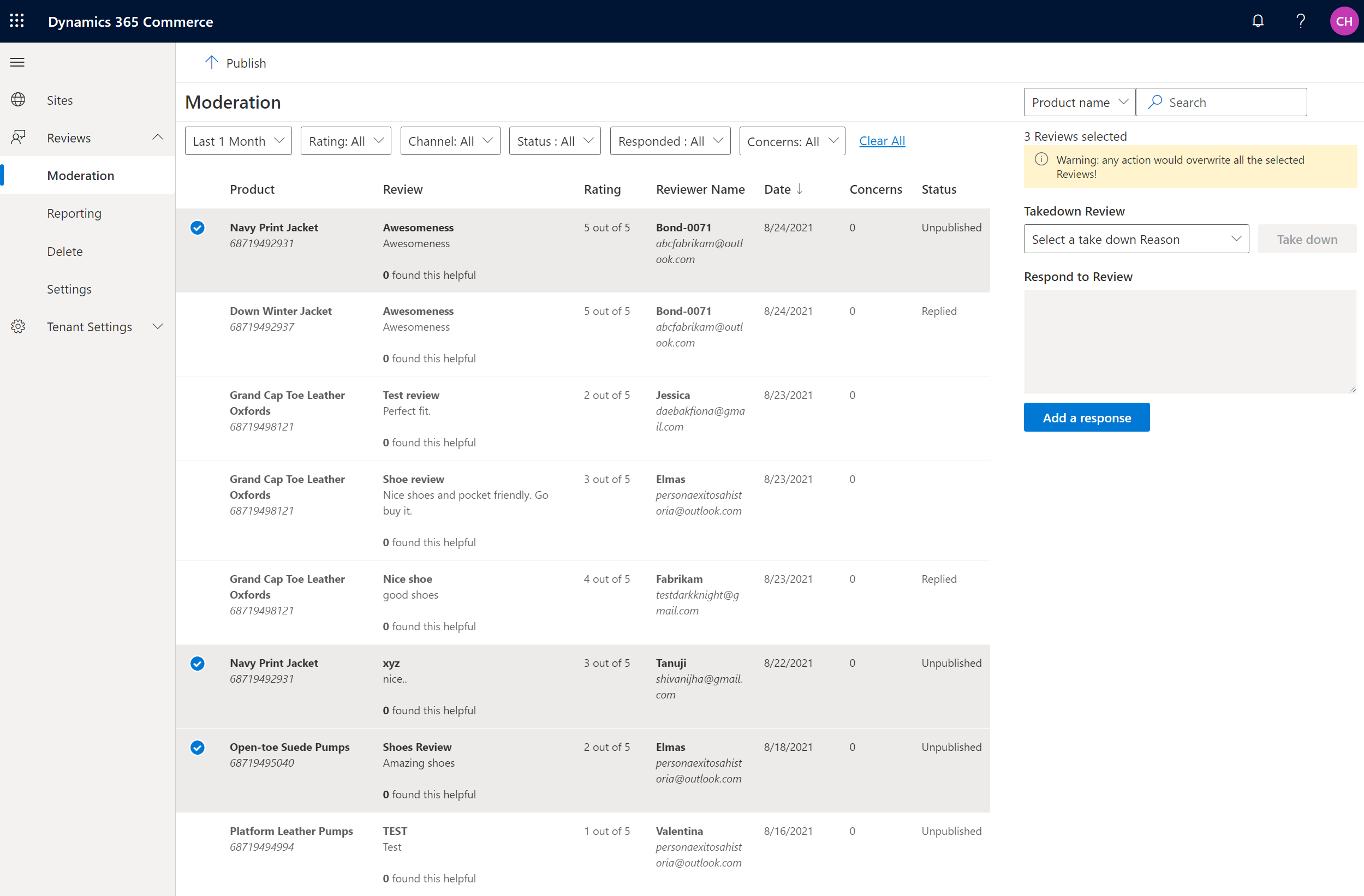중재자의 평점 및 리뷰 수동 게시 설정
이 문서에서는 Microsoft Dynamics 365 Commerce에서 관리자가 평가 및 리뷰를 수동으로 게시할 수 있도록 하는 방법과, 평가 및 리뷰를 수동으로 게시하는 방법을 설명합니다.
Dynamics 365 Commerce'의 평점 및 리뷰 솔루션은 Azure Cognitive Services를 사용하여 리뷰 제목과 내용에서 욕설을 자동으로 삭제하고 평점과 리뷰를 게시합니다. 따라서 전자상거래 사이트에서 평점과 리뷰를 검토하고 게시하는 데 수동 개입이 필요하지 않습니다.
그러나 일부 회사에서는 리뷰가 게시되기 전에 검토자가 직접 리뷰를 검토하고 승인하는 것을 선호할 수도 있습니다. 관리자가 평가 및 리뷰를 수동으로 게시할 수 있도록 하려면 Commerce에서 평가 및 리뷰에 관리자 필요 기능을 활성화해야 합니다. 사이트 작성기.
Commerce에서 평가 및 리뷰에 대한 관리자 필요 기능 활성화 사이트 작성기
Commerce 사이트 작성기, 따라와에서 평가 및 리뷰에 관리자 필요 기능을 활성화하려면 다음 단계를 따르세요.
- 홈 > 리뷰 > 설정으로 이동하세요.
- 평가 및 리뷰에 대한 검토자 필요 옵션을 켜기로 설정합니다.
메모
평가 및 리뷰에 관리자 필요 기능을 활성화하면 평가 및 리뷰의 자동 게시가 중단되므로, 이제 수동 게시가 필수입니다. 그러나 Azure Cognitive Services에서는 리뷰 제목과 내용에 나오는 비속어를 계속 삭제할 예정입니다.
평가 및 리뷰 게시
평가 및 리뷰에 대한 검토자 필요 기능을 활성화하면 검토자가 평가 및 리뷰를 직접 검토하고 게시해야 해당 평가 및 리뷰가 귀하의 전자상거래 사이트에 표시됩니다.
Commerce에서 평점 및 리뷰를 검토하고 게시하려면 사이트 작성기, 따라와 다음 단계를 따르세요.
- 리뷰 > 검토로 이동하세요.
- 그리드에서 행의 상태 필드가 게시되지 않음으로 설정된 경우 해당 행의 평점 및 리뷰는 아직 게시되지 않은 것입니다. 게시되지 않은 평점과 리뷰만 보려면 그리드 위의 상태 필터에서 상태: 리뷰 필요 를 선택하세요.
- 상태가 게시되지 않음인 평가 및 리뷰를 하나 이상 선택한 다음, 명령 모음에서 게시 를 선택합니다. 선택된 평점과 리뷰는 게시 대기열에 추가되고, 게시 후 전자상거래 사이트에 나타납니다.
메모
- 평가와 리뷰가 게시되면 상태 값이 게시되지 않음 에서 null 값(빈 필드)으로 변경됩니다.
- 혼합된 상태의 여러 개의 평점과 리뷰를 선택한 후 게시를 선택하면 아직 게시되지 않은 평점과 리뷰가 게시됩니다. 하지만 이미 게시된 평점과 리뷰는 다시 게시되지 않습니다.
다음 그림은 Commerce 사이트 작성기의 Moderation 페이지에서 공개되지 않은 세 개의 평가 및 리뷰가 선택된 예를 보여줍니다.